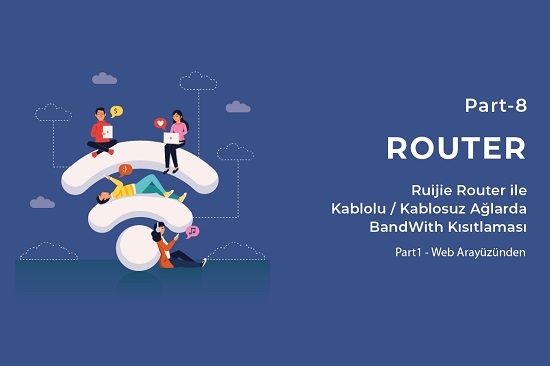Bandwidth (Bant Genişliği) Kısıtlaması. Bu yazımda Ruijie / Reyee Router’lardaki Bandwith kısıtlaması üzerinde duracağım. Öncelikle size topolojim hakkında bilgi vereyim sonra kurulumlara geçelim. Kurulumuda hem Web arayüzünden hemde aslında çok kolay bir yöntem olan mobil uygulamasından da ayrı ayrı göstereceğim.
Resim-1
Siz bu topoloji için şöyle düşünün; yukarıdaki ürünleri aldınız ve kutusundan çıkarıp, üstte görüldüğü gibi birbirine bağladınız. Sonrasında modeminizden gelen interneti buradaki en üstte konumlandırdığım Reyee Router’ın Wan portuna bağladınız. Hatta bence önce Router’ı modeme bağladıktan sonra tüm cihazları açtınız. Üstte gördüğünüz topoloji otomatik olarak Ruijie tarafından oluşturulacaktır. Çünkü Reyee Router’lar aynı zamanda aynı marka Switch ve Access Pointler için Controller görevi de yapmaktadır.
IP/Network Planım şu :
| SSID | Türü | VLAN | IP Subnet |
| Personel | Kablosuz | 10 | 192.168.10.0/24 |
| Yonetim | Kablosuz | 20 | 192.168.20.0/24 |
| Lan | Kablolu | 30 | 192.168.30.0/24 |
Bandwidth (Bant Genişliği) Kısıtlaması Kurulumu
Topology’ye baktık fakat işimiz daha yeni başlıyor. Artık kuruluma geçelim. Ben kendi bilgisayarımı da Switch’in boş bir portuna bağlıyorum ve bilgisayarım bir IP alıp hemen internete erişiyor. Sonrasında Reyee Router’ların Default IP’si olan 192.168.110.1 yazıyorum Chrome’da ve üstteki topoloji direkt beni karşılıyor. Ben fazladan üstten English seçtim ve menüleri İngilizce yaptım.
Soldaki menüden Network / Network Planing / Add Wi-Fi VLAN diyorum:
Resim-2
Bu demo ortamında Personel kablosuz ağına her IP başına en fazla 5Mbps Download ve Upload kısıtlaması uygulayacağım. Personel kablosuz ağı için ayarlarımı giriyorum:
Resim-3
Sonrasında bu ağ için Vlan belirliyorum. Burada DHCP’liği de Router yapacak:
Resim-4
Son aşamada ayarlamalar yapacağı cihazları gösteriyor, Save diyorum:
Resim-5
Aynı şekilde Yonetim SSID’sini de tanımladım. Kablolu Network oluşumlarında sihirbaz haklı olarak sizden topolojideki Switch’lerin hangi portlarının bu Vlan’a üye olacağını da sorar. Bu yüzden kablolu ağ oluşturma adımlarını da makaleme ekliyorum. Network / Network Planning bölümünde Add Wired VLAN diyorum:
Resim-6
Kablolu ağım için planladığım Vlan30’un tanımlarını yapıyorum:
Resim-7
Switch’imde bu Vlan’a üye (Access / UnTagged) olacak portları seçiyorum. Burada çok portlu Switch’lerde Mouse’unuz ile alan olarak seçip, ayrı ayrı portlara tıklamadan, o alanın içinde tüm portları seçebiliyorsunuz:
Resim-8
Kısıtlama Ayarları
Ağ kurulumlarımız tamamlandığına göre artık kısıtlamaya geçebiliriz. Bunun için soldaki Gateway /Behavior alanına gidiyoruz.
Resim-9
Kısıtlamak için öncelikle Smart Flow Control’ü açıyoruz. Port Gigabit olduğundan buradaki değerleri değiştirmeden Save ediyorum. Sonrasında Custom Policy’de:
Resim-10
Add deyip kısıtlama ekranındaki bilgileri girelim:
Resim-11
Bu üstteki ekranda IP aralığına kablolu ağınızdan bir blok yazarsanız o bloğu kısıtlamış olursunuz. Bandwith Type kısmında ise Shared kısmı aşağıda belirlediğiniz sınırlardaki kullanımı belirlediğiniz IP aralığı yada grubun tümüne uygular. Yani ben bu topolojide Shared’ı seçseydim Personel Wifi ağındaki tüm kullanıcılar toplamda 5Mbps kullanabileceklerdi. Ben her bir kullanıcı için bunu yapmak istediğimden Independent seçiyorum. Channel Priority ise genel olarak bu kablosuz ağın önceliğini belirliyor. Bir tür QoS gibi düşünebilirsiniz ve buradan bu ağın önceliğini düşürüp, artırabilirsiniz. CIR değeri garanti edilen değeri, PIR değeri en fazla değeri belirtir. PIR per User kısmından ben her kullanıcı için 5Mbps bant genişliği ayarlıyorum. Bu tür kısıtlamalar özellikle kontrolsüz Cafe, Otel, Yurt gibi ortamlarda kesinlikle yapılmalıdır. Ayarları kaydettikten sonra cep telefonumdan Personel ağına bağlanıp test yapıyorum:
Resim-12
Bu yazımızda Bandwidth (Bant Genişliği) kısıtlaması işleminin nasıl yapılabileceğini inceledik ve çok kolay bir şekilde kısıtlamayı devreye aldık. Bir sonraki makalemde ise aynı topolojiyi tamamen cep telefonundaki uygulamadan devreye alacağım.
Bunun yanı sıra, güvenli ve en önemlisi sağlıklı, güzel, bolca gülümseyebildiğimiz günler dileklerimle.
Bu konuyla ilgili sorularınızı alt kısımda bulunan yorumlar alanını kullanarak sorabilirsiniz.
Referanslar
Ruijie Router ile Ömür Boyu Ücretsiz URL Filter ve Application Control
How to limit the bandwidth for each user on ruijie EG?
TAGs: Ruijie, Reyee, Cloud Manage, Vlan, Bandwidth yonetimi